
如果您遇到 TiVo Stream 4K 遙控器問題,請不要擔心;TiVo應用程式是一個有效的替代方案。這款多功能應用程式不僅可讓您控制 TiVo Stream 4K,還為各種 TiVo DVR 裝置提供功能,包括EDGE、BOLT、Roamio和Premiere系列。透過該應用程序,您可以隨時方便地安排錄製並串流您喜愛的電視節目。本指南將概述透過應用程式管理 TiVo 設備所需的步驟。
如何使用 TiVo 應用程式控制 TiVo DVR 或流 4K
- 將TiVo應用程式下載到您的智慧型手機。您可以在Google Play Store或Apple App Store上找到它。如果已安裝,請確保應用程式已更新至最新版本。
- 開啟裝置上的應用程式並使用您的 TiVo 帳戶憑證登入。
- 在主畫面右下角,選擇更多選項。
- 點選選定的 DVR。如果您的 DVR 未出現,請確認您的智慧型手機和 TiVo DVR 已連接到相同 WiFi 網路。
- 從清單中選擇您的TiVo DVR並開始與應用程式配對。
- 配對後,透過選擇遠端控制選項來存取遠端介面。
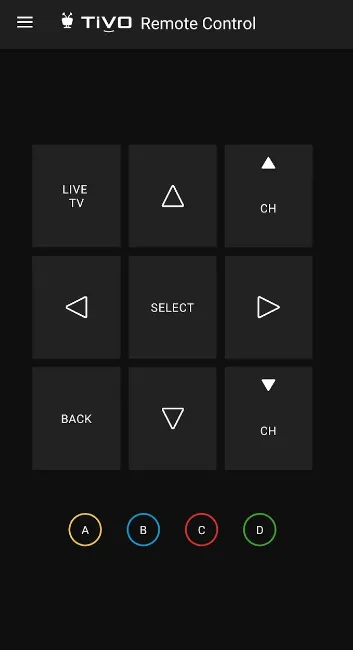
現在,您可以使用遠端應用程式透過智慧型手機輕鬆控制您的 TiVo DVR。
使用 TiVo DVR 的 IR 遠端應用程式
如果 WiFi 連線出現問題,請考慮使用不依賴網路連線的第三方紅外線遠端應用程式。這些應用程式可讓您使用紅外線訊號操作 TiVo 設備。
- 從Google Play 商店下載TiVo DirecTV 遙控器應用程式。
- 打開裝置上的應用程式並選擇與您的 TiVo 型號對應的遙控器。
- 螢幕上將出現遠端介面。按電源按鈕查看 TiVo 設備是否有反應。
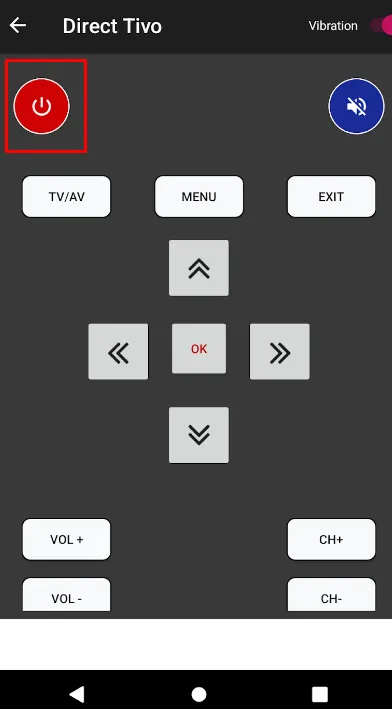
- 如果按電源按鈕開啟或關閉 TiVo 設備,則確認應用程式正在運作。現在您可以開始使用遙控器。
- 此外,介面右上角還有一個震動功能。啟用後,每次按下紅外線遠端介面上的按鈕時,您的智慧型手機都會振動,從而增強用戶體驗。
常見問題 (FAQ)
如需更多見解和詳細指南,請造訪智慧電視遠端大師。




發佈留言